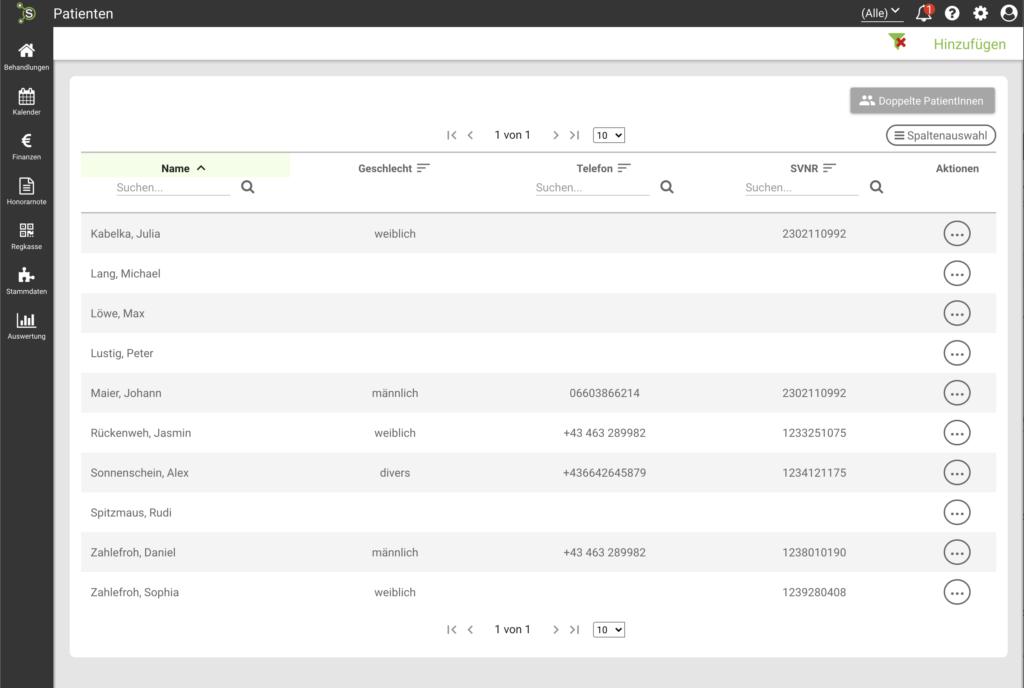In unserem Hilfe-Center findest du Infos zu allen Einstellungen und Funktionen.
Keine passende Antwort gefunden? Kontaktiere uns direkt im Support, wir helfen dir gerne weiter.
Stammdaten, Diagnose & ICD-10 Codes, GebüH (DE)
In diesem Artikel findest du Informationen dazu, wie du deine Stammdaten optimal einrichten kannst. Wenn du wissen willst wie man
- Daten neu anlegen
- ICD-10 Codes anlegen und verwenden
- Gebührenverzeichnis für Heilpraktiker (DE) importieren
- Gebührenziffern auf Rechnungen drucken
- Patientendaten verwalten
kann, dann bist du hier richtig.
Stammdaten verwalten
Hinweis
Die einzelnen Kategorien der Stammdaten sind gleich aufgebaut und unterscheiden sich nur im Inhalt.
Egal ob du einen neuen Patienten anlegen oder eine Leistung hinterlegen möchtest, die Schritte sind immer dieselben.
Daten neu anlegen
Du kannst Patienten, Ärzte, Leistungen, Praxisstandorte oder Abrechnungskreise in den Stammdaten anlegen. Die Auswahl ist abhängig von deinem Paket. Auch Daten ändern oder hinzufügen kannst du hier erledigen.
Du befindest dich in der Patientenübersicht und möchtest einen neuen Patienten hinzufügen. Unter dem Punkt Hinzufügen oben rechts kannst du einen neuen Patienten anlegen. Nachdem der Ablauf immer gleich funktioniert wird hier das Anlegen eines neuen Patienten beispielhaft beschrieben.
Du befindest dich in den Stammdaten > Patienten und möchtest einen Patienten hinzufügen. Es öffnet sich das große Patientenstammblatt, wo du sämtliche Details zum Patienten einpflegen kannst. Nachdem du alle Informationen hinterlegt hast drücke rechts oben auf Speichern um die Daten zu sichern. Du kannst aus dieser Ansicht auch direkt weiter in die Behandlung springen, weitere Patienten anlegen oder Dokumente hochladen.
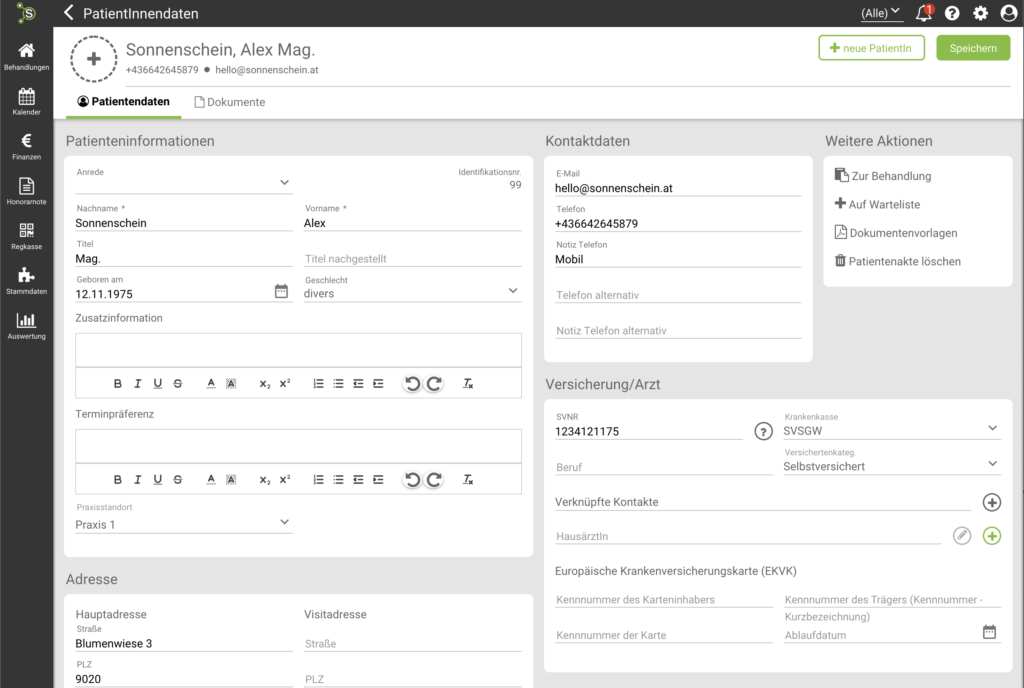
ICD-10 Codes anlegen und verwenden
Solltest du mit ICD-10 Codes arbeiten, kannst du unter Einstellungen > Dokumentation > Diagnose/ICD-10 Codes die Codes festlegen, die du für deine Arbeit verwendest. Diese Codes kannst du dann direkt im Behandlungstermin hinzufügen und verwenden. Die Codes inkl. Diagnose werden dann auch auf den Rechnungen und Honorarnoten angedruckt, wenn du das möchtest. Aktiviere oder deaktiviere dazu das Häkchen „Diagnose andrucken“ bei der Rechnungs- bzw. Honorarnotenerstellung.
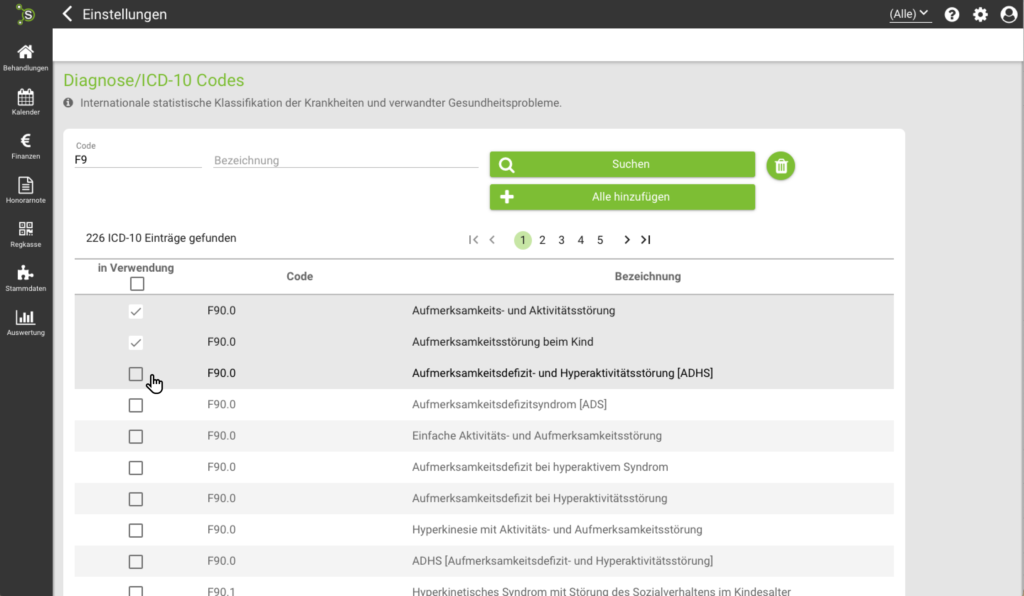
Gebührenverzeichnis für Heilpraktiker (DE) importieren
Für unsere deutschen Kunden gibt es die Möglichkeit, den Gebührenkatalog für Heilpraktiker direkt in den Leistungsstamm zu importieren. Klicke dazu unter Stammdaten > Leistungen links oben einfach auf GebüH importieren. Der Vorgang kann einige Sekunden dauern. Aktualisiere das Browserfenster, um die importierten Leistungen sehen und ggf. bearbeiten zu können.
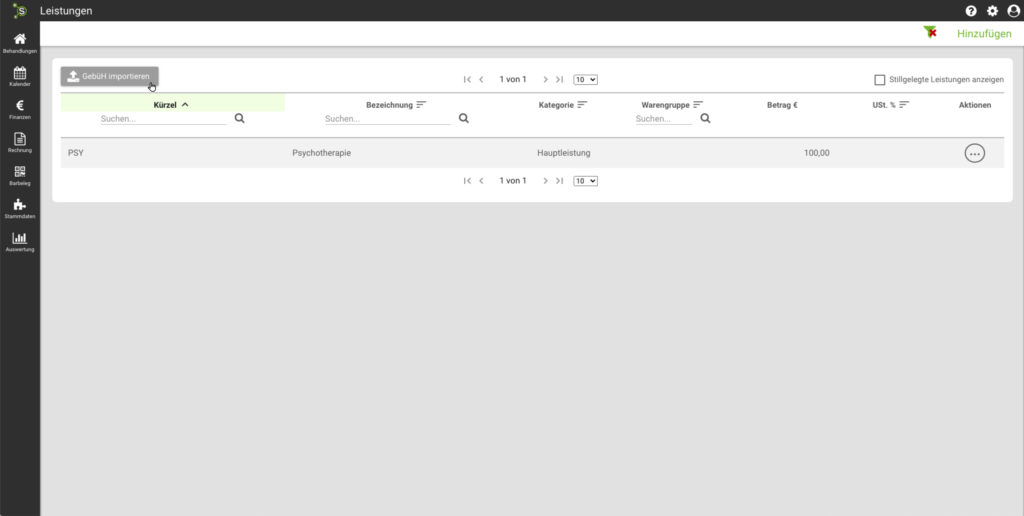
Gebührenziffern auf Rechnungen drucken
Damit die entsprechenden Gebührenziffern der GebüH auf deinen Rechnungen erscheinen, stelle bitte sicher, dass jeder Patient, für dessen Rechnung die Gebührenziffern wichtig sind, im Stammblatt einen Versicherungsstatus hinterlegt hat.
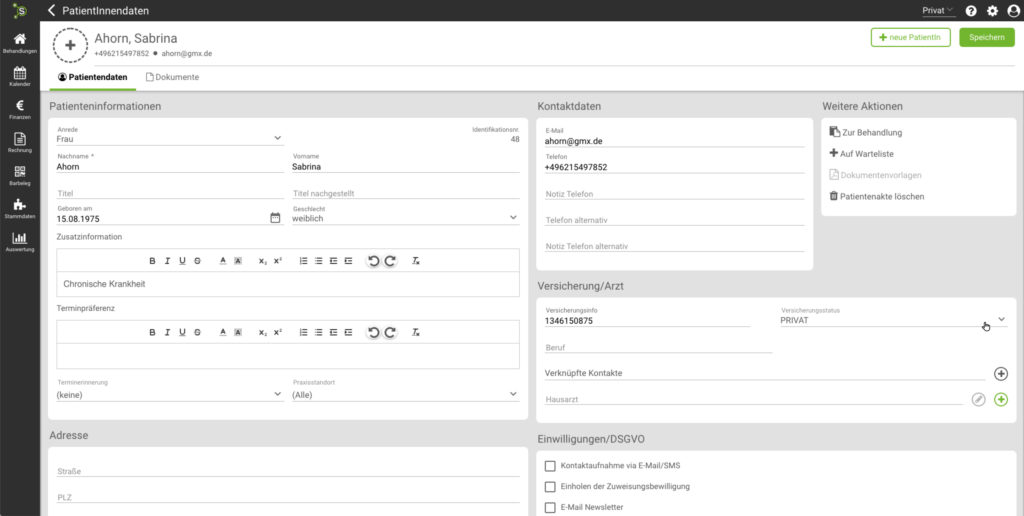
Daten verwalten
Wenn du den Bereich Patienten öffnest, wird dir die Übersicht aller bereits angelegter Patienten angezeigt. Durch die Suchfunktion kannst du Informationen zu einzelnen Patienten rasch finden. Unter Aktionen lassen sich die einzelnen Daten bearbeiten bzw. löschen. Wenn du Patienten versehentlich doppelt angelegt hast, nutze die Funktion Doppelte PatientInnen um diese zusammenzuführen.